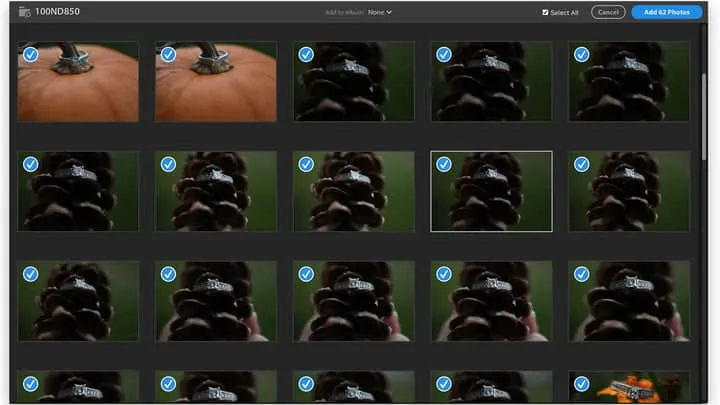Adobe Lightroom là phần mềm quen thuộc giúp chỉnh sửa hình ảnh tuyệt vời. Hiện tại, nhà phát hành đã chia thành 2 phiên bản Lightroom CC (sử dụng dữ liệu đám mây) và Lightroom Classic CC (bản truyền thống).
Bạn đang đọc: Những điểm khác biệt giữa Lightroom CC và Lightroom Classic | Thùy Uyên Training
Hai phiên bản này có gì đặc biệt? Sử dụng phiên bản nào tốt hơn? Hãy cùng đi tìm câu trả lời với bài viết sau nhé!
Đánh giá một số phần mềm chỉnh ảnh “xịn xò” hiện nay
Nhập dữ liệu
Lightroom CC được thiết kế lại để tạo ra quy trình làm việc liền mạch (bất kể thiết bị bạn đang sử dụng là PC hay Smartphone) bằng cách lưu trữ file ảnh trên hệ thống đám mây. Ngược lại, Lightroom Classic CC được coi là một phiên bản “truyền thống” với các công cụ chỉnh sửa ảnh dành cho máy tính để bàn.
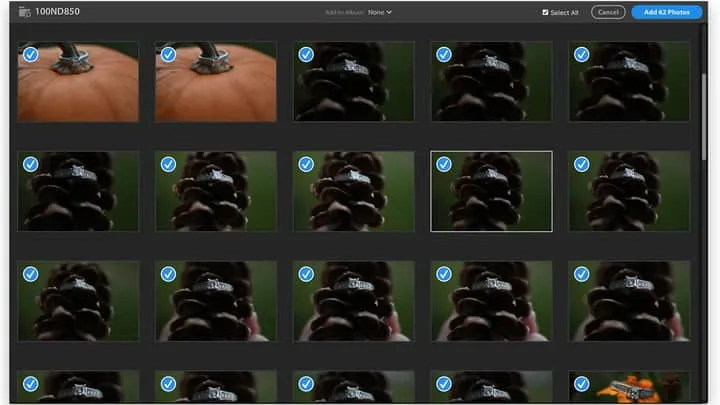
Các tùy chọn nhập dữ liệu file hình của Lightroom Classic là đa dạng nhất. Cửa sổ nhập bao gồm các tùy chọn để thêm vào bộ sưu tập, điều chỉnh dữ liệu, thêm từ khóa, thay đổi đích và thậm chí áp dụng các giá trị đặt trước trong khi nhập.
Lightroom CC có ít lựa chọn hơn, với tùy chọn thêm vào album và áp dụng các cài đặt trước. Quy trình được đơn giản hóa nhằm phù hợp cho người mới bắt đầu sử dụng, tiết kiệm thời gian, lược bớt các thao tác không cần thiết.
Tổ chức ảnh
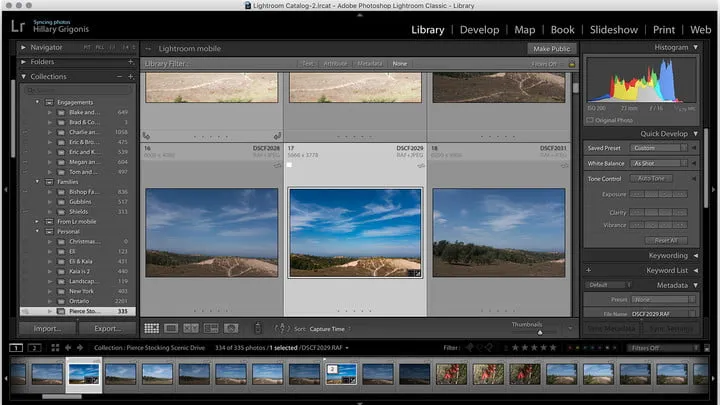
Lightroom Classic sắp xếp ảnh thành bộ sưu tập và thêm các tùy chọn để điều hướng thư mục trên màn hình. Ngoài ra, công cụ mới là “Smart Collections” cho phép người dùng tạo nhóm ảnh ngay lập tức bằng cách cài đặt các thông số (như tiêu cự, ISO, tốc độ màn trập,…).
Lightroom CC sử dụng trí thông minh nhân tạo (Adobe Sensei – AS) để tìm kiếm ảnh, một tính năng mà Classic không có. Công nghệ này giúp nhận dạng đối tượng và các địa danh phổ biến, có nghĩa là ngay cả khi bạn không sắp xếp ảnh của mình, bạn vẫn có thể tìm thấy bức ảnh mà mình đang tìm kiếm dựa trên các gợi ý từ AS.
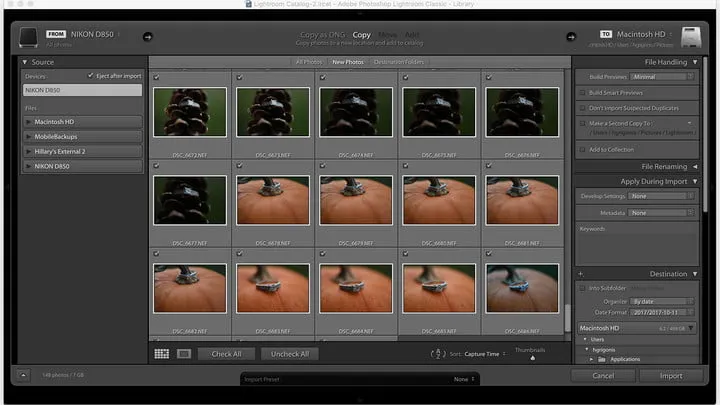
Cả hai phiên bản đều có các công cụ để xếp hạng và gắn cờ cho từng bức ảnh. Lightroom CC thậm chí sẽ tự động chọn những bức ảnh đẹp nhất của bạn, tận dụng sức mạnh phân tích hình ảnh của Adobe Sensei, nhưng tính năng này hiện chỉ khả dụng trong phiên bản web của Lightroom CC .
Giao diện người dùng
Ưu điểm của Lightroom CC:
– Dễ học hơn cho người mới bắt đầu, người thích các phần mềm sử dụng đơn giản.
– Tích hợp Công cụ tìm kiếm thông minh
– Tự động lưu các tệp gốc và chỉnh sửa vào hệ thống đám mây.
Lightroom Classic được tổ chức thành các mô-đun khác nhau, mỗi mô-đun tổ chức tất cả các tùy chọn cho nhiệm vụ cụ thể, như: Develop, Library, slideshow (trình chiếu), printing a photo book (in sách ảnh), viewing geotagged photos on a map (gắn thẻ vị trí), making prints (tạo bản in), creating a web gallery (tạo thư viện web),… Những tính năng này chưa cập nhật trong Lightroom CC.
Tìm hiểu thêm: Chụp X-quang: Nguyên lý, quy trình và đối tượng chỉ định| Tâm Anh

Trong Lightroom CC, bảng điều khiển bên Develop được thiết kế lại hoàn toàn và sắp xếp theo kiểu điều chỉnh.
Ví dụ: điều chỉnh độ phơi sáng, độ tương phản, vùng sáng và bóng đều nằm trong phần Ánh sáng, trong khi cân bằng trắng, độ rung và độ bão hòa nằm trong bảng Màu. Sơ đồ tổ chức sẽ dễ dàng hơn cho người mới bắt đầu tìm hiểu Lightroom CC vì mọi thứ được nhóm lại với nhau và có các biểu tượng di chuột giải thích từng tính năng để người dùng có thể hiểu và sử dụng công cụ hiệu quả.
Chỉnh sửa ảnh
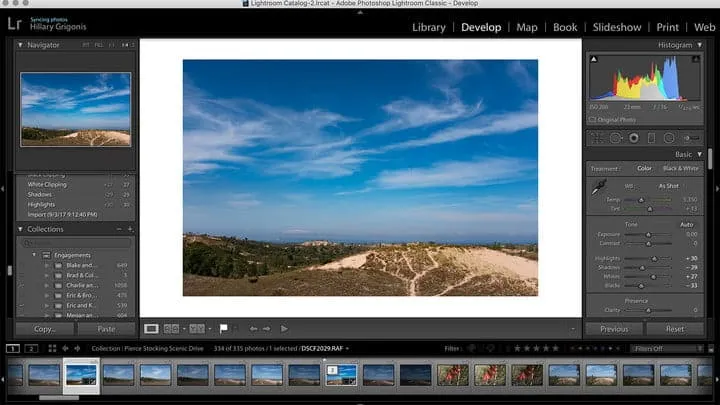
Là chương trình được thiết kế cho máy tính để bàn, Lightroom Classic chứa nhiều công cụ chỉnh sửa ảnh nhất. Cả Lightroom CC và Lightroom Classic đều có thể thực hiện các điều chỉnh cục bộ bằng healing tool, adjustment brush, radial, graduated filters. Tuy nhiên CC thiếu công cụ loại bỏ mắt đỏ.
Ban đầu Lightroom CC không bao gồm công cụ curve tool, split toning, bảng điều khiển HSL (Hue – màu sắc, Saturation- độ bão hòa, Luminance – độ sáng), kết hợp HDR hoặc ghép ảnh toàn cảnh. Sau đó, Adobe đã thêm các tính năng trên vào cả hai phiên bản Lightroom. Các công cụ này giúp giảm mẩn đỏ trên da, tạo các cấu hình màu tùy chỉnh,chuyển đổi hình ảnh sang màu đen và trắng,… Giờ đây, người dùng cũng có thể tìm thấy HSL bằng cách nhấn vào biểu tượng vòng tròn màu trong Lightroom CC.
Có một tùy chọn mới trong Lightroom Classic không có trong phiên bản CC: Mặt nạ màu và độ sáng (trong bộ công cụ radial và graduated filter tools). Điều này cho phép người dùng chọn dải màu hoặc độ sáng để đưa vào mặt nạ. Mặt nạ dải màu có thể tự động chọn tất cả bầu trời, giúp bạn không phải vào và xóa mặt nạ theo cách thủ công khỏi cây cối, tòa nhà hoặc các đối tượng khác nhô ra đường chân trời.
Thùy Uyên đang có khóa học “Blend Màu Từ Ảnh Có Sẵn Bất Kỳ Bằng Photoshop” giúp bạn xử lý hậu kỳ bức ảnh chuyên nghiệp và “có hồn” hơn, phục vụ cho công việc chụp ảnh studio, ảnh phóng sự cưới, chân dung,… Nếu bạn yêu thích và quan tâm khóa học có thể tham khảo tại đây nhé.
Ưu điểm Lightroom Classic CC
– Các công cụ điều chỉnh nâng cao hơn
– Các tùy chọn bộ sưu tập thông minh để tạo album theo dữ liệu.
– Nhiều tùy chọn hơn để xây dựng trình chiếu, tạo bản in.
– Nhiều tùy chọn xuất hơn, bao gồm hình mờ tùy chỉnh.
Cả hai phiên bản đều có các công cụ và tính năng cơ bản giống nhau, như: tùy chọn làm sắc nét (sharpening options) , loại bỏ nhiễu (noise removal), công cụ khử độ sáng (a dehaze tool), làm mờ nét ảnh (vignetting), hiệu chỉnh ống kính (lens corrections) và các tùy chọn nâng cao mới, cho phép tạo hoặc tải lên các cài đặt trước của Lightroom.
Nhà phát hành Adobe cho biết phiên bản CC có thể đồng bộ hóa các chỉnh sửa cá nhân trên hệ thống đám mây, vì vậy giá trị đặt trước (plug-in, công thức màu,…) bạn đã mua hoặc tạo trên PC/ Laptop cũng sẽ hiển thị trong ứng dụng smartphone. Chỉnh sửa hàng loạt là một công cụ tiết kiệm thời gian và cả hai nền tảng hiện cũng cung cấp công cụ này. Tuy nhiên, đối với Lightroom CC, tính năng chỉnh sửa hàng loạt vẫn chưa được đưa vào iOS.
Sau khi thực hiện các chỉnh sửa, Lightroom Classic cung cấp các tùy chọn xuất file linh hoạt hơn. Lightroom CC chỉ hỏi nơi lưu trữ, kích thước hình ảnh và bạn muốn loại tệp là JPEG hay đuôi file gốc. Ngược lại, Lightroom Classic cho phép bạn đặt tên và trình tự các hình ảnh, album khi xuất, thêm hình mờ dựa trên hình ảnh tùy chỉnh, lưu ảnh ở nhiều loại tệp, kiểm soát mức độ nén JPEG, tạo và lưu các cài đặt trước khi xuất file.
Tốc độ
Trước đây, tốc độ xử lý là vấn đề mà người dùng Lightroom thường phàn nàn. Theo một số đánh giá, phiên bản Lightroom Classic gần đây nhất đã được cải thiện với tốc độ nhập nhanh hơn, xử lý mượt mà hơn.
Lưu ý: Tốc độ thay đổi dựa trên nhiều yếu tố bên ngoài phần mềm, bao gồm cả thông số kỹ thuật của máy tính và kết nối internet. Những kết quả này được tạo ra bằng cách sử dụng MacBook có bộ nhớ 16GB và kết nối internet 20Mbps. Tốc độ nhập cũng sẽ khác nhau tùy theo tốc độ thẻ nhớ.
Nhập 10 ảnh – tệp RAW lớn 45,7 megapixel từ Nikon D850 – trên Lightroom Classic chỉ mất chưa đầy 20 giây. Nhưng việc nhập những bức ảnh tương tự đó trên Lightroom CC mất thời gian chưa tới 10 giây, mang lại lợi thế cho CC về tốc độ nhập. (Adobe đã tung ra bản cập nhật có thể cải thiện tốc độ nhập lên đến 20% trong Classic.)
Hình ảnh được nhập qua Lightroom CC ban đầu được lưu vào ổ cứng, sau đó sẽ được tải lên đám mây (bạn có thể chọn giữ một bản sao trên ổ đĩa cục bộ của mình). Điều này cho phép bạn truy cập vào hình ảnh của mình từ mọi nơi và tạo một bản sao lưu tự động phòng trường hợp thất lạc ổ cứng, mất dữ liệu.
Khả năng tiếp cận
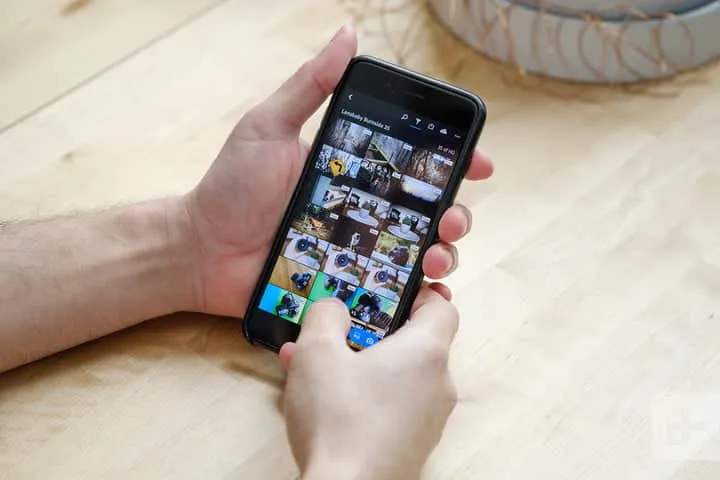
>>>>>Xem thêm: Sên cam là gì? Sên cam xe máy có quan trọng không? Yên Xe Phú Quang
Một trong những điểm khác biệt lớn nhất giữa Lightroom Classic và Lightroom CC là khả năng truy cập và lưu trữ dữ liệu đám mây (Tuy nhiên các tệp RAW gốc không được lưu trên đám mây – chỉ lưu dưới dạng là các bản xem trước)
Adobe Creative Cloud và là một trong những đặc quyền lớn nhất khi chọn Lightroom CC so với Lightroom Classic. Đồng bộ hóa các tệp RAW qua đám mây tốn nhiều thời gian, nhưng có thể truy cập tài liệu gốc của bạn từ bất kỳ thiết bị nào và có bản sao lưu tự động là một lợi ích lớn đối với nhiều nhiếp ảnh gia.
Đánh giá chung
Nên sử dụng phiên bản Lightroom nào?
Lightroom CC lý tưởng cho các nhiếp ảnh gia muốn chỉnh sửa ảnh ở mọi nơi, với 1TB dung lượng lưu trữ để sao lưu các tệp gốc cũng như các tệp chỉnh sửa. Với giao diện người dùng được đơn giản hóa, nó cũng lý tưởng cho người mới bắt đầu, những người thích các phần mềm đơn giản, ít thao tác phức tạp. Quá trình nhập dữ liệu cũng nhanh hơn khi sử dụng Lightroom CC, nhưng việc truy cập các tệp được lưu trữ trên đám mây có thể sẽ chậm hơn (phụ thuộc một phần vào tốc độ mạng internet, cấu hình máy,…)
Lightroom Classic vẫn là “nhà vô địch” khi nói về các tính năng và công cụ chỉnh sửa ảnh mạnh mẽ. Phiên bản Classic cũng cung cấp nhiều tùy chỉnh hơn cho cài đặt nhập và xuất – mặc dù khả năng xuất TIFF khó bắt kịp CC một chút.
(Theo Digitaltrends)